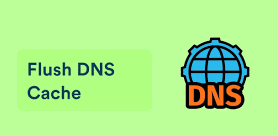Quando si verificano problemi nell’accesso ad alcuni siti o app, svuotare la cache DNS potrebbe aiutarti a eliminare il problema. I passaggi richiesti dipenderanno dal tipo di versione del sistema operativo in uso. In questo articolo, discuteremo come svuotare la cache DNS in Windows 11.
Conoscere la cache DNS
Questo è un file contenente i nomi host e gli indirizzi IP delle pagine che visiti sul tuo computer. Si trova nel computer client e nei server ISP. Come suggerisce il nome, memorizza nella cache ogni pagina che visiti, rendendo l’esperienza di caricamento più veloce la prossima volta che la apri.
Il processo di aggiornamento della cache e del nome host avviene automaticamente all’interno dei sistemi. Tuttavia, quando la modifica dell’indirizzo IP di una pagina Web avviene prima dell’aggiornamento, il problema potrebbe verificarsi in essa. Ciò si verifica quando si verifica un problema di connettività a causa del quale la pagina non può essere caricata sul browser.
Flushing Cache è un’operazione utile in questo scenario. Rimuoverà le informazioni della cache memorizzate e quindi il computer recupererà le nuove informazioni piuttosto che servire con quelle più vecchie. Quindi, di seguito sono riportati i metodi per svuotare la cache DNS in Windows 11:
Diversi metodi per svuotare la cache DNS in Windows 11
Metodo 1: svuota la cache DNS utilizzando il prompt dei comandi
- Cerca cmd nella ricerca di Windows,
- Fare clic con il tasto destro del mouse su Prompt dei comandi e selezionare Esegui come amministratore,
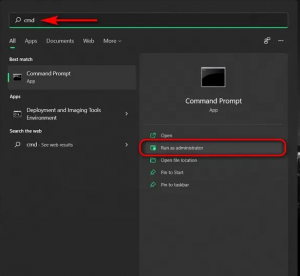
- Ora, copia e incolla il comando seguente e premi Invio:
ipconfig /flushdns
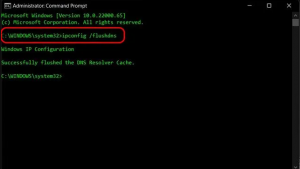
- Riceverai un messaggio che l’operazione è riuscita sullo schermo.
Metodo 2: utilizzare il comando PowerShell per svuotare la cache DNS
- Cerca semplicemente Powershell e fai clic su Esegui come amministratore,
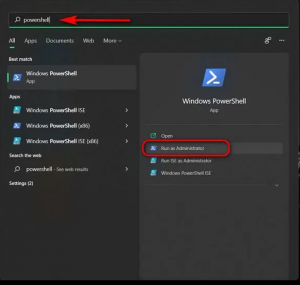
- Copia e incolla il comando seguente e premi Invio:
Clear-DnsClientCache
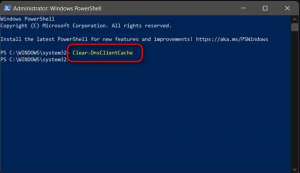
- Riavvia il dispositivo per ottenere i migliori risultati.
Metodo 3: svuota la cache DNS di Windows 11 utilizzando il comando Esegui
- Premi Win+R, digita ipconfig /flushdns e premi Invio,
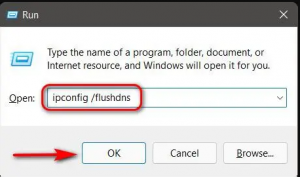
- Questo cancellerà la cache DNS sul tuo computer Windows 11.
Metodo 4: utilizzare un file batch
È possibile creare file batch per automatizzare questo processo. Il file batch include il set di comandi e tutto ciò che serve è eseguire il file a intervalli programmati o su richiesta per eseguire quei comandi.
Elimina la cache DNS Chrome
Alcune delle app di Windows come Google Chrome hanno anche una cache DNS propria. È diverso dalla cache DNS memorizzata dal tuo sistema operativo. Dovresti anche svuotare la cache DNS di tali app. Per Google Chrome, devi eseguire i passaggi seguenti:
- Apri Chrome sul tuo computer,
- Copia e incolla l’URL sottostante sulla barra degli indirizzi e premi Invio:
chrome://net-internals/#dns
- Nella pagina interna di rete aperta, fare clic su Cancella cache host per svuotare la cache del resolver DNS di Chrome.
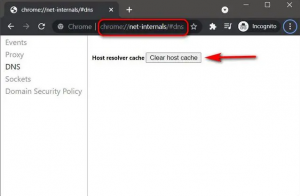
Conclusione
I passaggi su come svuotare il DNS in Windows 11 sono così facili da eseguire. Esistono diversi modi per eseguire questa operazione. L’opzione migliore è usare il comando Esegui. Quando ricevi problemi di connessione, dovresti prima provare a svuotare i dati della cache su Windows 11 e assicurarti che non sia il problema, passare agli altri metodi.
In caso di problemi relativi a Windows, puoi utilizzare lo strumento di riparazione automatico del PC, uno strumento professionale per prendersi cura dei problemi relativi al PC per fornire una soluzione automatica. È anche famoso nella sfera di Internet per la sua capacità di ottimizzazione. Ecco il link per scaricare PC Repair Tool.